Administrador de anuncios de X

El Administrador de anuncios de X ofrece un espacio de trabajo centralizado en el que puedes planificar, administrar y crear informes sobre las campañas.
Para acceder al Administrador de anuncios, inicia sesión en tu cuenta de anuncios en ads.X.com. La pantalla de inicio que se abrirá automáticamente es la del Administrador de anuncios. Desde allí, puedes personalizar la vista para ver campañas, creatividades y resultados relevantes.
En este video verás una descripción general sobre cómo navegar al Administrador de anuncios de X:
Características del Administrador de anuncios
Filtros personalizados
Usa los filtros de campaña ubicados en la parte superior del Administrador de anuncios para encontrar fácilmente las campañas, los grupos de anuncios o los anuncios que quieras evaluar. Puedes filtrar campañas por:
- Fuente de financiación
- Objetivo
- Estado
- Nombre de la campaña
Haz clic en “Agregar filtro” para agregar tantos filtros como desees.
También puedes guardar estos filtros para volver fácilmente a cualquier vista filtrada. Cada anunciante usa sus propias combinaciones de filtros.
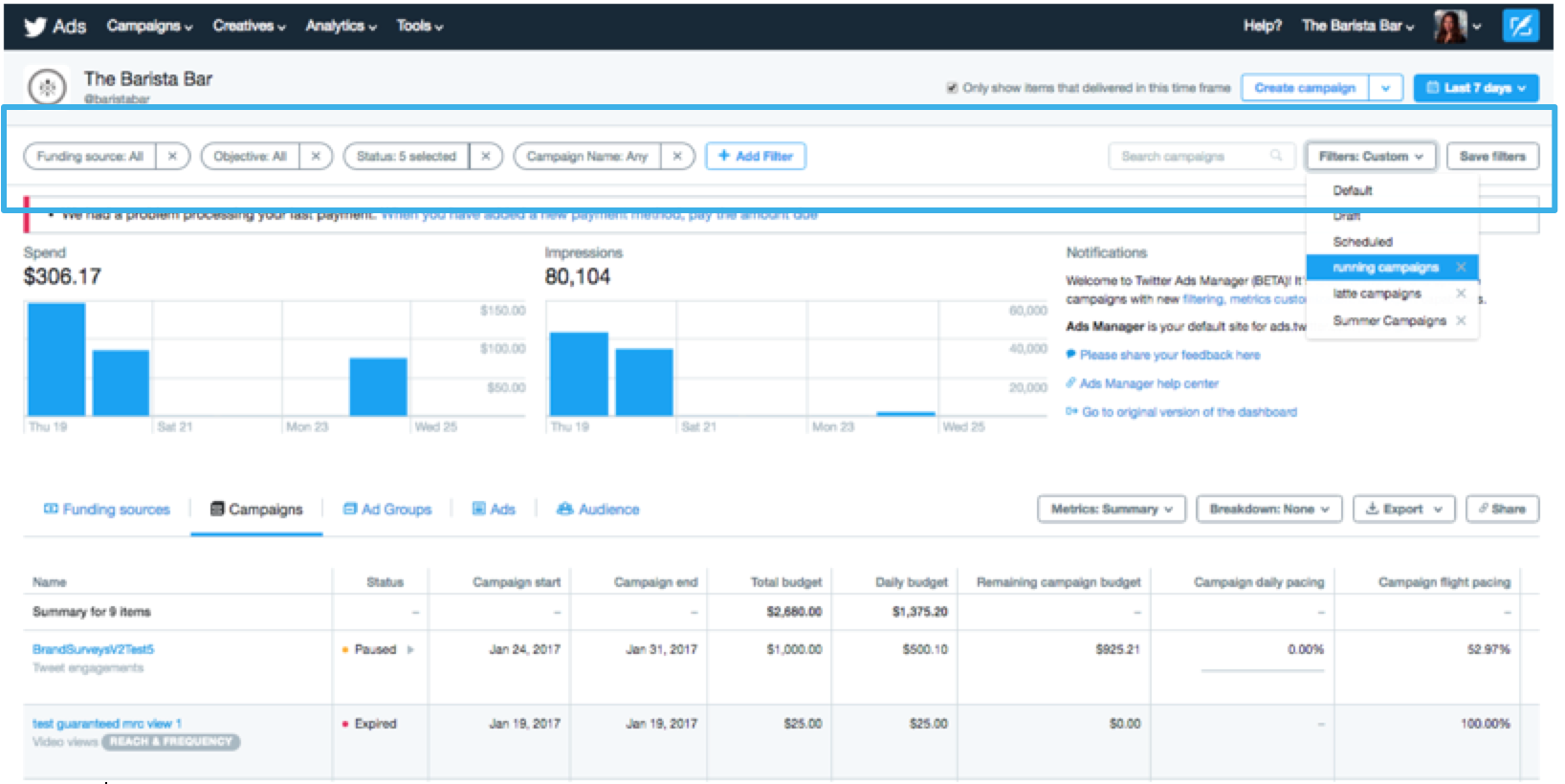
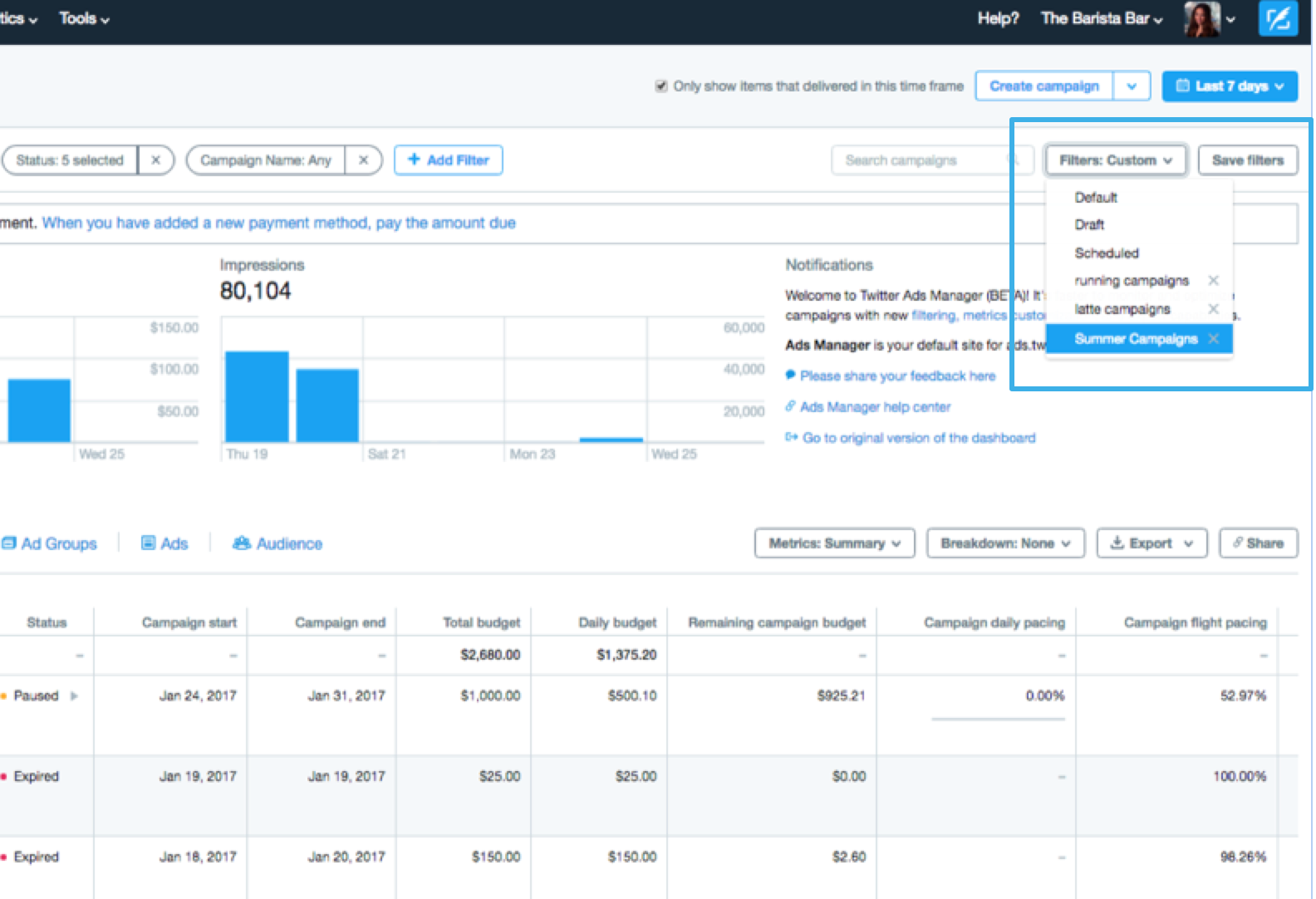
Métricas personalizadas
De forma predeterminada, verás todas las métricas Resultados, Costo por resultado y Tasa de resultados por objetivo. Si quieres saber qué se considera un resultado por objetivo, haz clic aquí. Para ver los parámetros por objetivo predefinidos, haz clic en el objetivo en el menú desplegable “Parámetros: Resumen”.
También puedes hacer clic en “Personalizar parámetros” para ver una serie de parámetros adicionales de tu campaña. Allí, podrás seleccionar o eliminar cualquier parámetro que desees.
También puedes guardar tu selección de parámetros como un informe personalizado. Para guardar tus indicadores predefinidos, asígnales un nombre y haz clic en “Guardar”. Los informes personalizados te permiten volver a esa combinación de parámetros en cualquier momento para hacer un análisis rápido de las campañas.
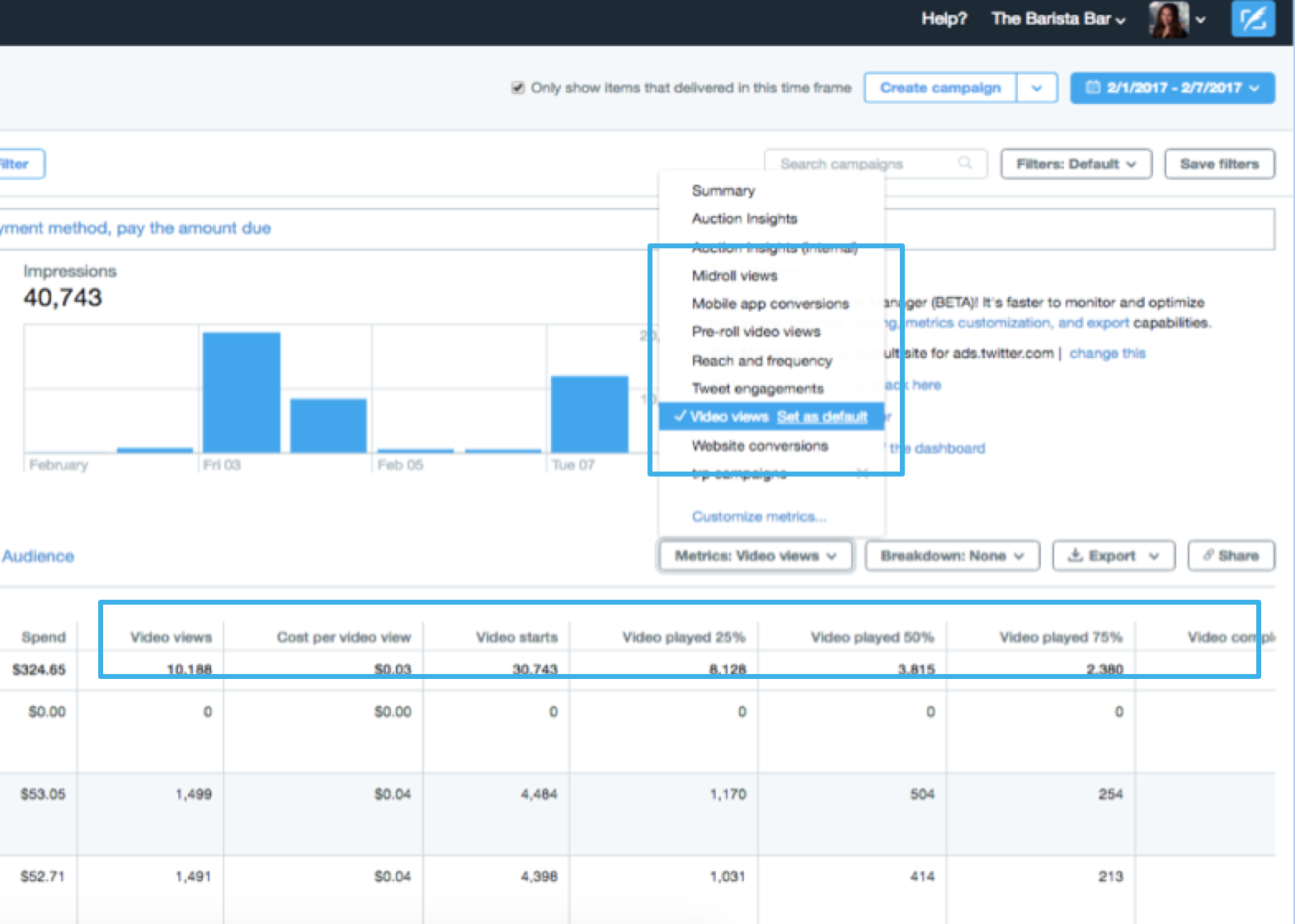
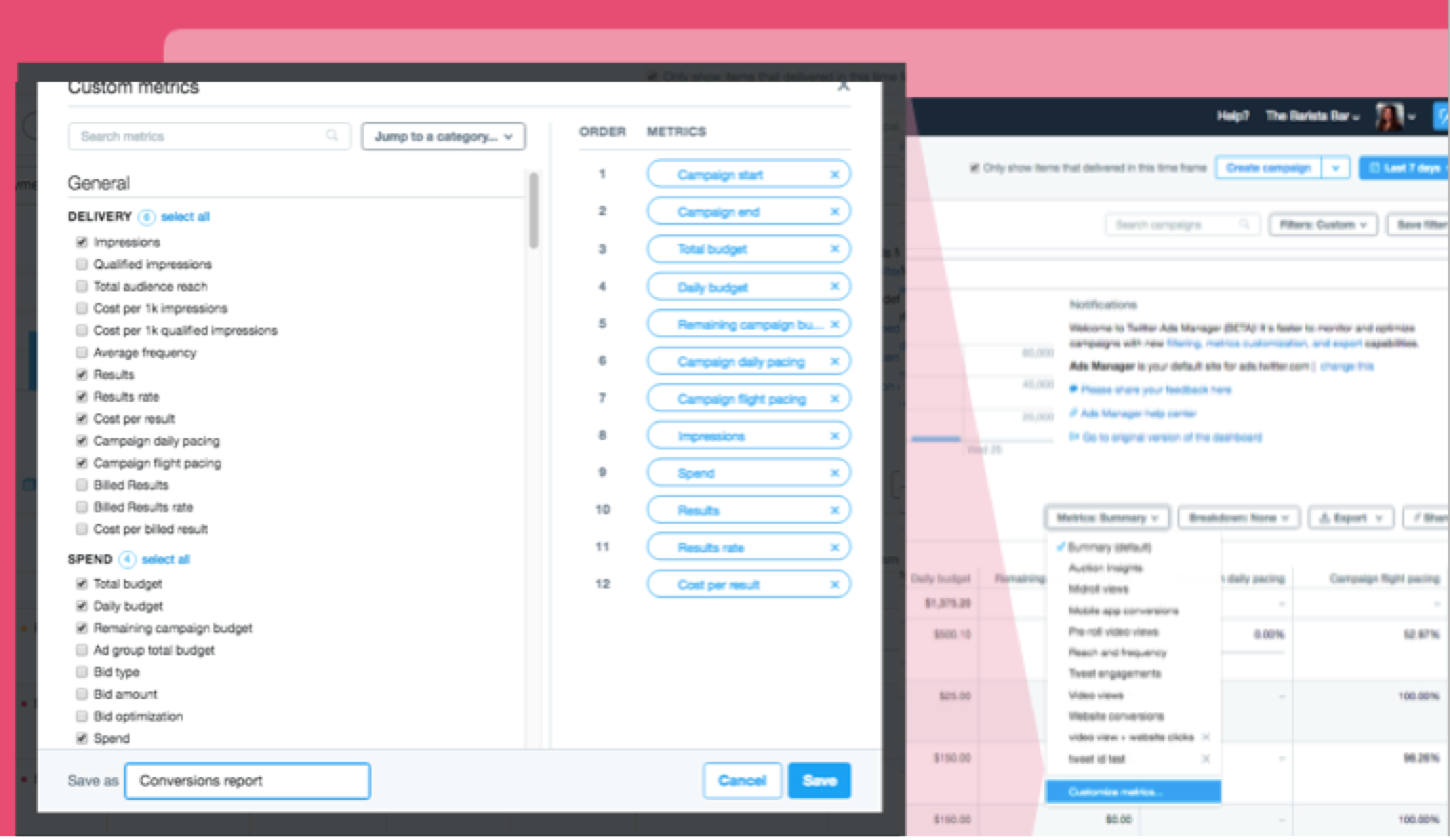
Estructura de la campaña
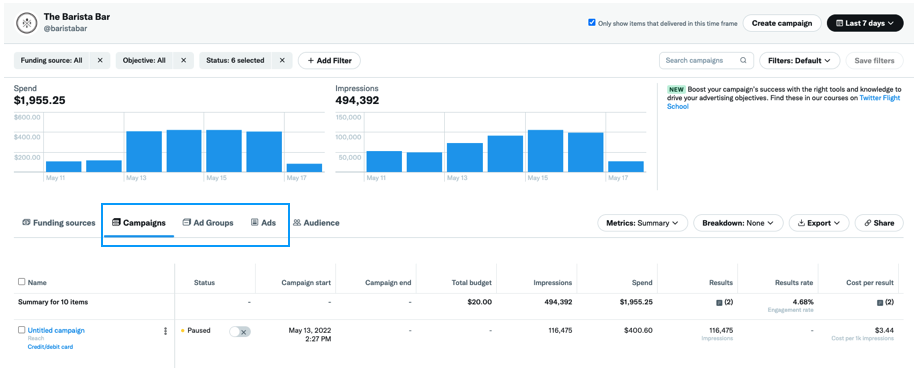
Ofrecemos varios niveles en nuestra estructura de campañas, diseñados para darte el mayor control posible sobre cómo se publican tus activaciones de X.
Campaña: Una campaña corresponde a un único objetivo publicitario, por ejemplo, seguidores, reproducciones de video o descargas de apps. Al nivel de la campaña, siempre debes especificar el nombre de la campaña y tu fuente de financiación elegida.
Grupos de anuncios: Los grupos de anuncios son el lugar donde eliges cómo quieres gastar tu dinero. Aquí defines tus objetivos, pujas, segmentación y la posición de cada una de tus campañas. Una campaña puede tener muchos grupos de anuncios y cada grupo de anuncios puede contener uno o varios anuncios.
Anuncios: Puedes tener tantos anuncios como desees en un único grupo de anuncios. El sistema optimizará automáticamente el grupo de anuncios en función de la creatividad que tenga el mejor rendimiento.
Puedes ver el rendimiento de cada anuncio filtrado por tipo de creatividad:
posts: Anuncios Promocionados
Creatividades para publicidad digital: Creatividad que se usa en X Audience Platform
Amplify Pre-roll: Video pre-roll que se usa en una campaña de Amplify Pre-roll
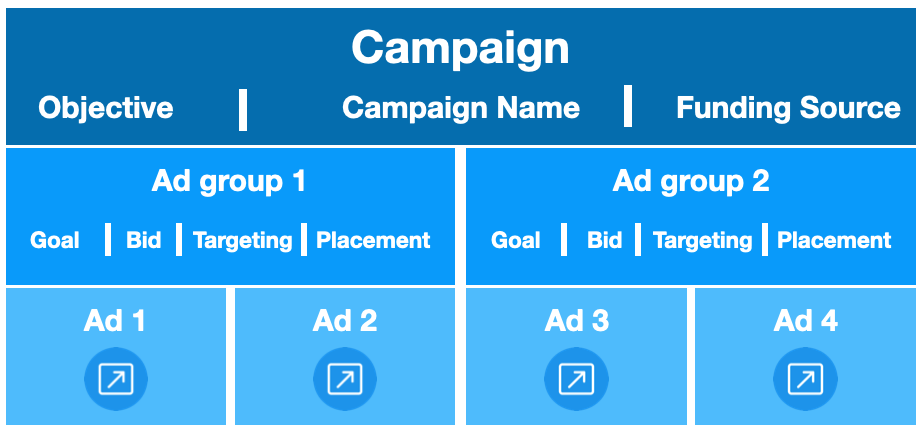
Cómo seleccionar y ver parámetros personalizados
Modelo de métricas personalizadas
Nuestro modelo de parámetros personalizados te permite hacer lo siguiente:
- Buscar parámetros por nombre
- Usar las categorías para navegar por los parámetros disponibles.
- Agregar y eliminar parámetros.
- Cambiar el orden de las columnas con la función de arrastrar y soltar (en el modelo, ir de arriba a abajo equivale a ir de izquierda a derecha en las columnas del panel)
- Guardar tu conjunto de parámetros personalizados
Cuando guardes un conjunto de parámetros, estará disponible en el menú desplegable junto con los demás parámetros predefinidos.
Para compartir una vista, haz clic en el botón “Compartir” ubicado a la derecha de “Exportar”. De esta forma, cualquier persona con acceso a la cuenta puede consultar la vista que creaste.
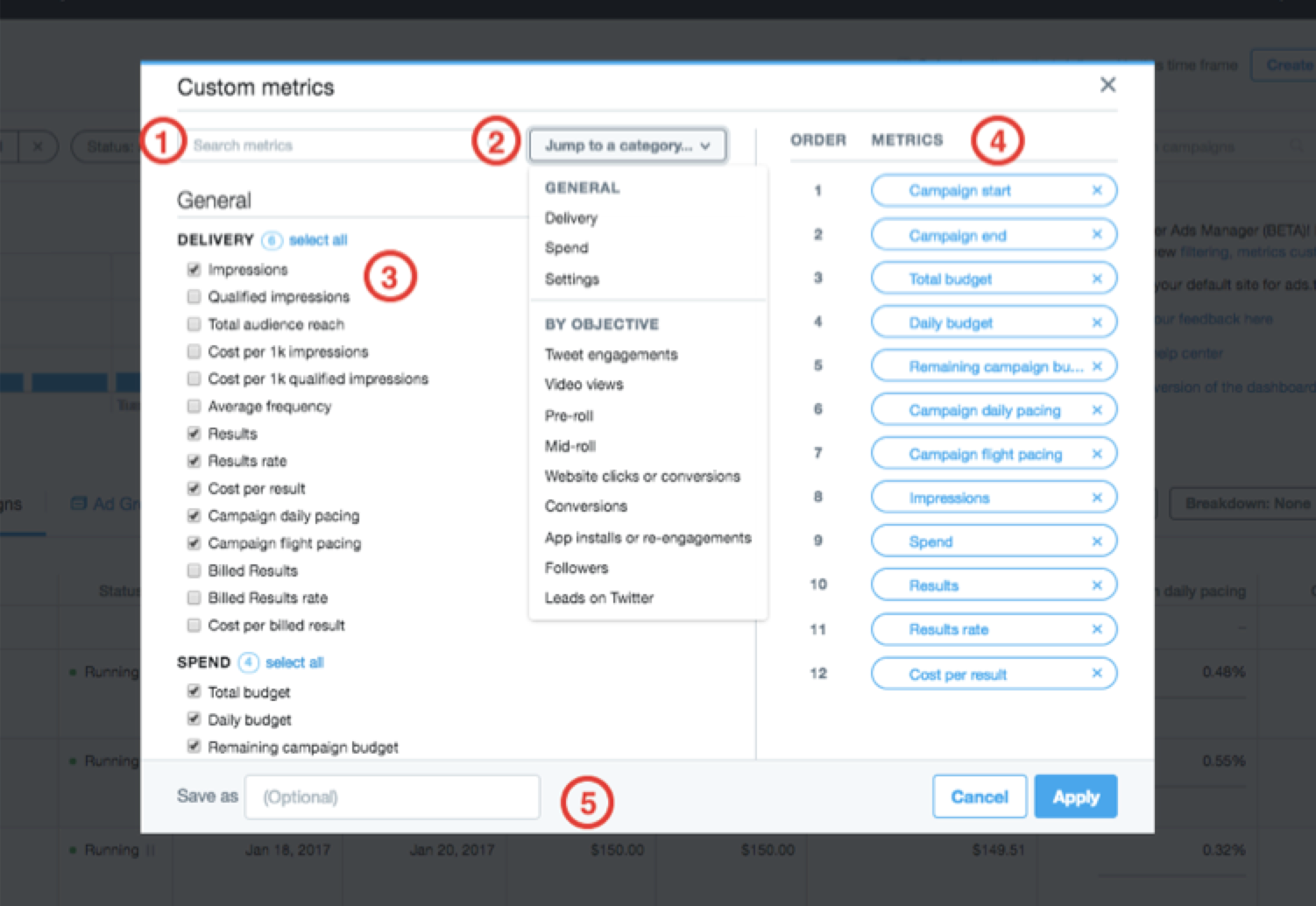
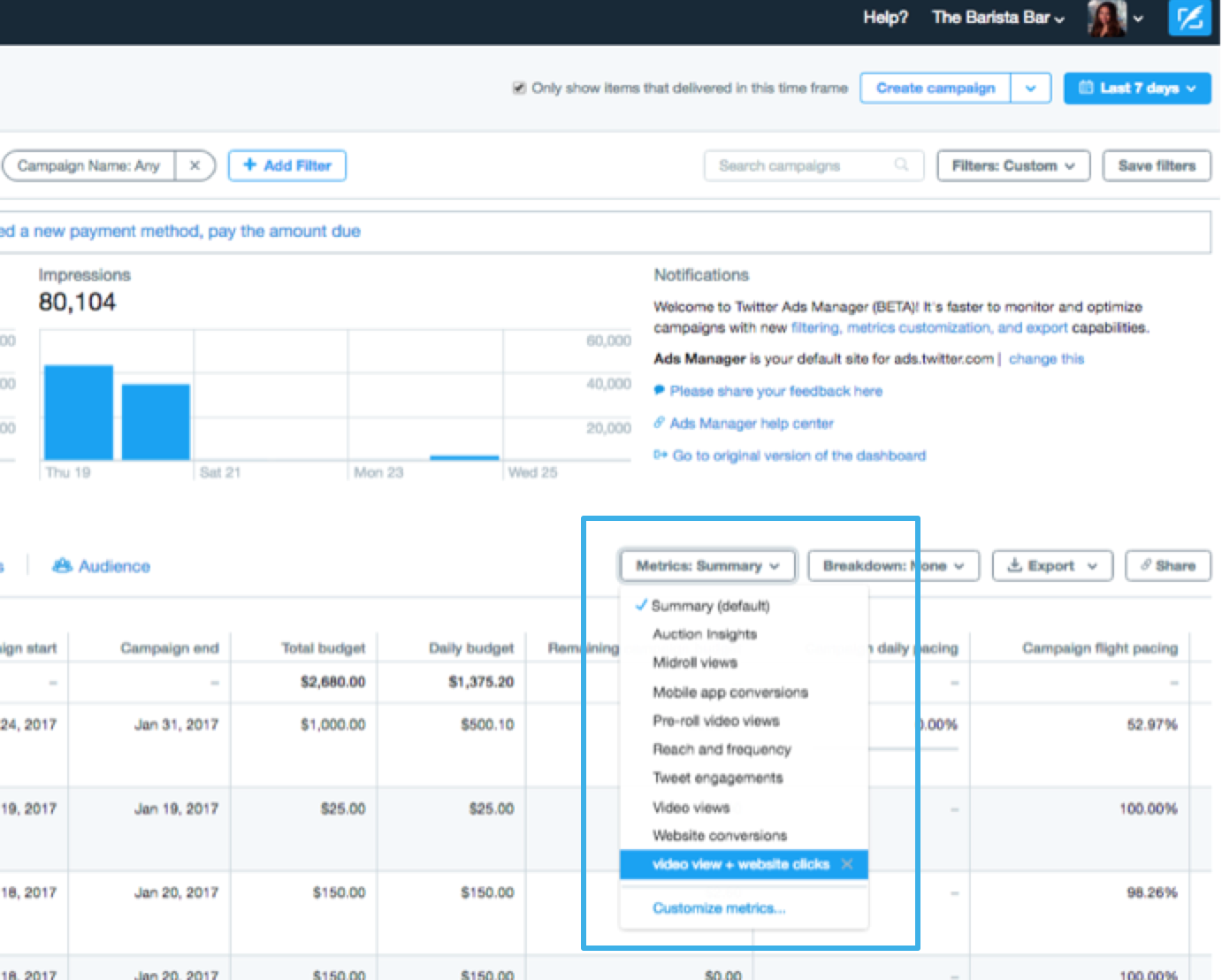
Orden de las campañas y definiciones de los parámetros
- Haz clic en el ícono "▼" para ordenar una columna.
- Desplázate sobre el ícono "?" para ver la definición de cada parámetro.
- Estas sugerencias también se pueden ver al desplazarse sobre un parámetro en la ventana de personalización de parámetros.
- Nota: Puedes ordenar 2500 filas como máximo.
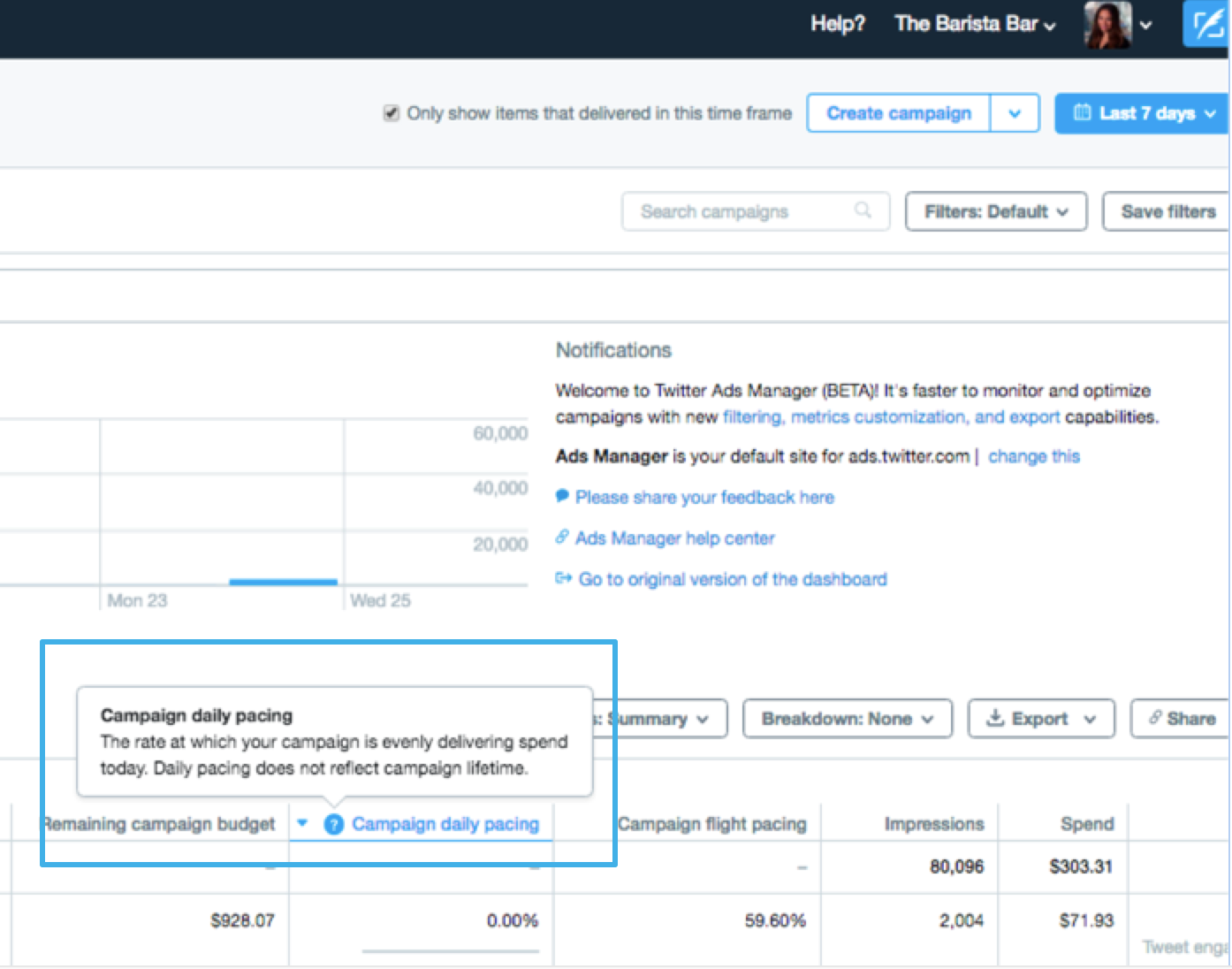
Detalles de la audiencia
Puedes ver el desglose de la audiencia por ubicación, palabras clave, nombres de usuario, comportamientos, géneros, idiomas, plataformas e intereses.
Haz clic en la pestaña "Audiencia" para ver los detalles correspondientes. Para exportar datos a nivel de la audiencia, haz clic en el botón "Exportar" en esta página.
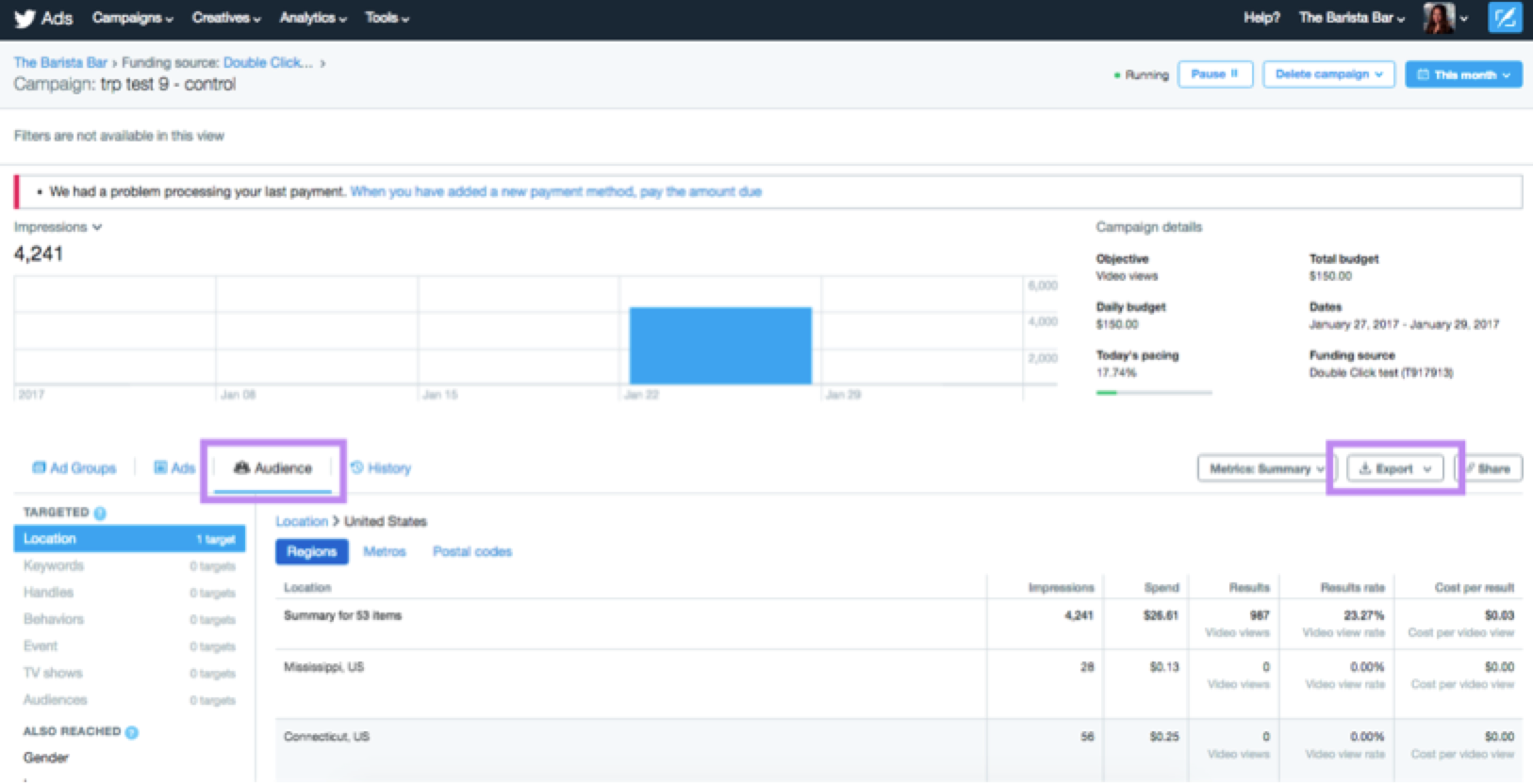
Historial de actividad
Consulta los cambios que se hicieron en tu campaña o grupo de anuncios, así como las optimizaciones realizadas y sus autores.
Haz clic en una campaña o grupo de anuncios determinado para ver el registro del historial.
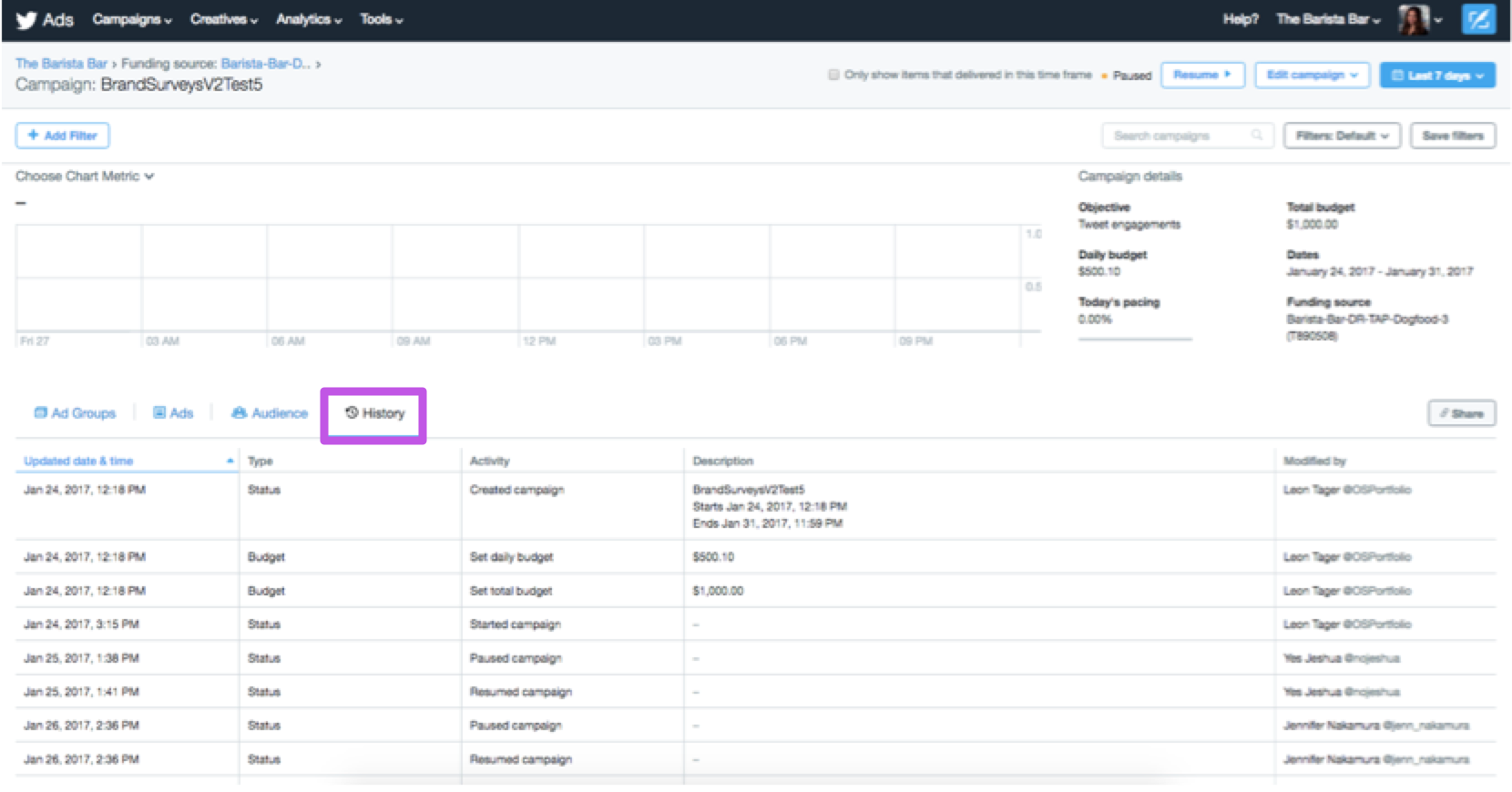
Desglose por día, posición, dispositivo y creatividades
Consulta una comparación de tus resultados en X y X Audience Platform, en Android y iPhone, o por creatividades.
Desglose por posición: Ve a "Desglose: Posición" y haz clic en "Posición" o en "Posición + cada día". El panel mostrará un desglose por publicación en X o en X Audience Platform en cada nivel de la estructura de la campaña: fuentes de financiación, campañas, grupos de anuncios y anuncios.
Desglose por dispositivo: Ve a "Desglose" y selecciona "Dispositivo". El panel mostrará un desglose por dispositivo (Android y iPhone) para cada nivel de la estructura de la campaña: fuentes de financiación, campañas, grupos de anuncios y anuncios.
Desglose por creatividades: Para ver los datos agregados de los posts de todas las campañas, selecciona "Desglose: Creatividades".
Recuerda alternar entre posts, anuncios pre-roll y otras creatividades para publicidad digital, en función del tipo de contenido multimedia que deseas ver. Para ordenar y filtrar los resultados más fácilmente, puedes agregar las columnas personalizadas ID del post y Tipo de contenido multimedia del post.
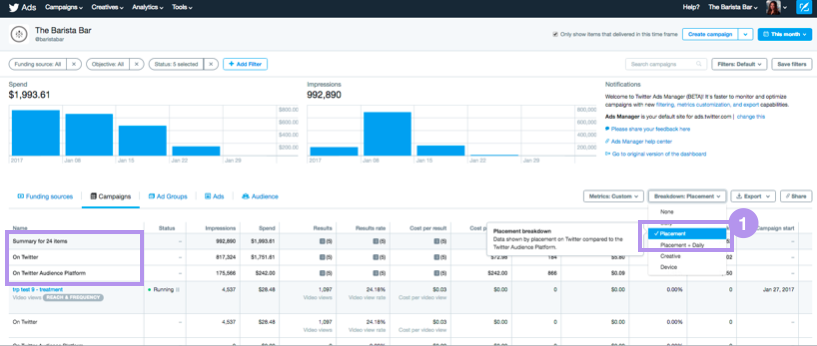
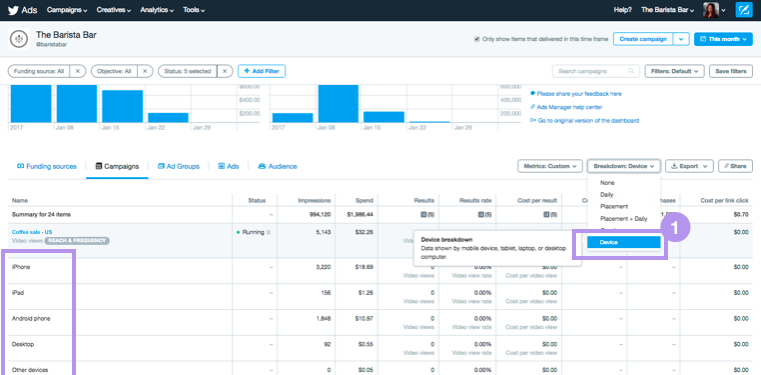
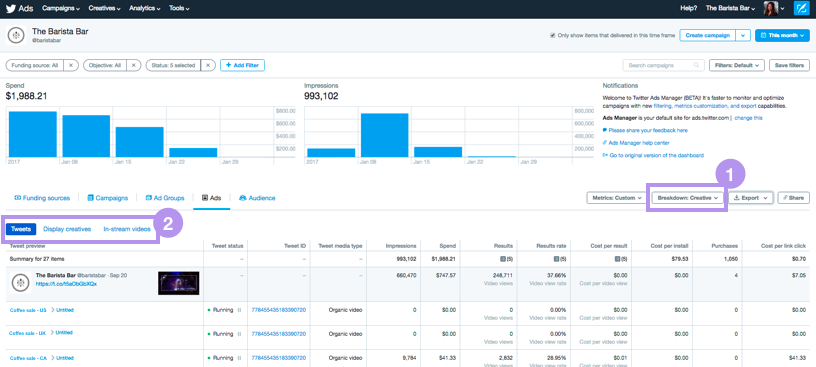
Gráficos personalizados
Puedes personalizar los gráficos para visualizar tus indicadores clave de rendimiento.
A nivel de la campaña, el grupo de anuncios y los anuncios, haz clic en el menú desplegable ubicado en la parte superior del gráfico para seleccionar el parámetro que deseas visualizar. Para personalizar la lista de parámetros que puedes ver, agrégalos en la ventana del modelo de parámetros personalizados.
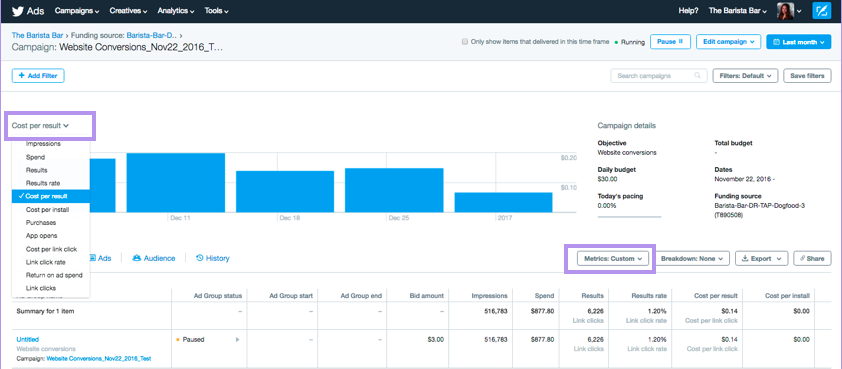
Cómo exportar tus datos
Para agilizar el análisis, puedes hacer informes basados en datos de la duración completa de la campaña, en lugar de generar desgloses por hora o por día:
Usa filtros personalizados y parámetros para crear tu vista del panel.
Haz clic en “Exportar” y ve a “Exportar datos”.
Selecciona “Desglose: Ninguno” para exportar exactamente lo que aparece en el panel.
También puedes descargar parámetros de audiencia.
Ten en cuenta lo siguiente: Los datos sobre conversiones en el sitio web por etiqueta solo están disponibles a través de la exportación. Te recomendamos que uses la etiqueta de conversión universal para consultar los datos de conversión en la interfaz de usuario. Obtén más información sobre el seguimiento de conversiones.
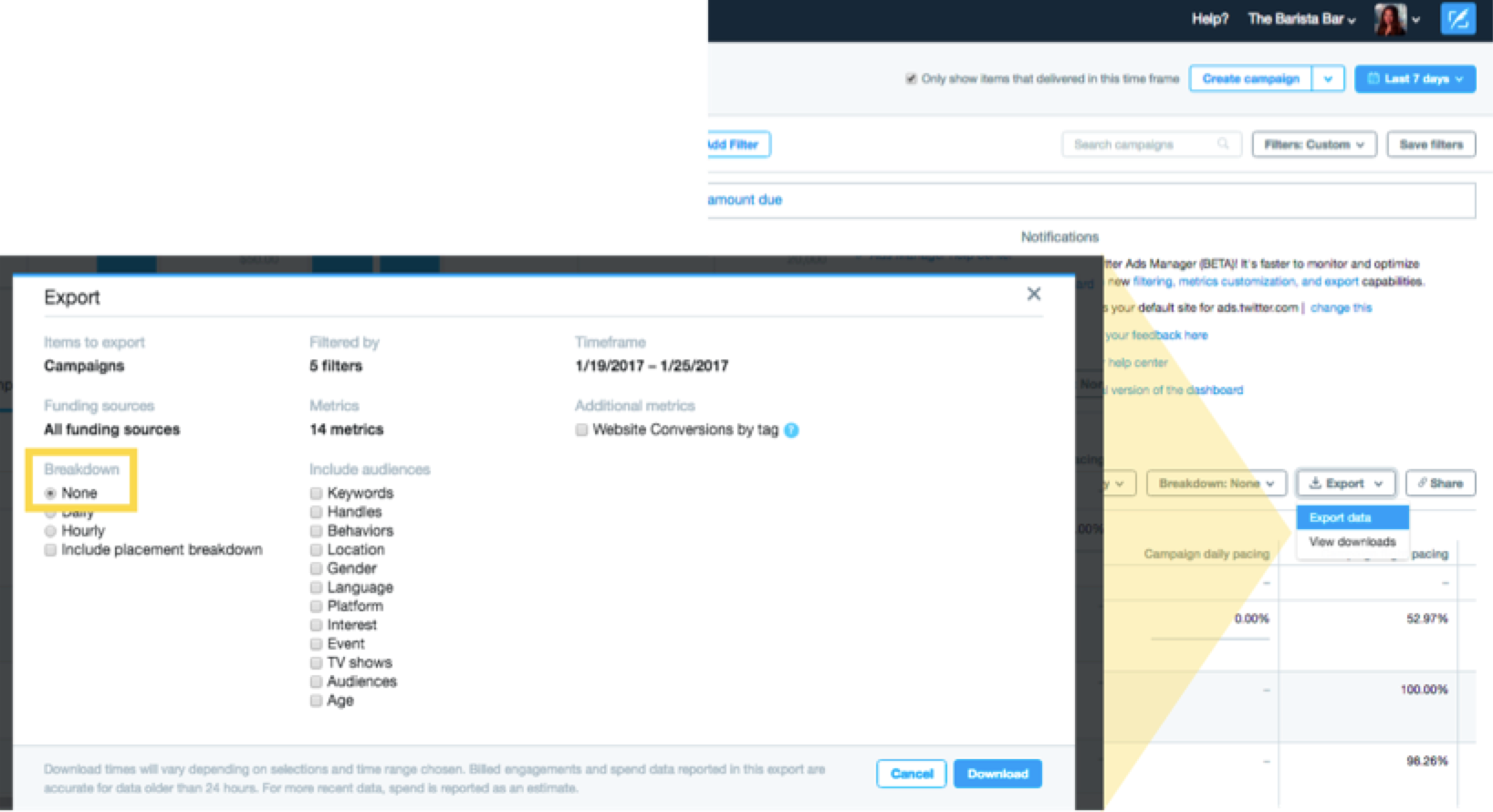
Preguntas frecuentes
¿Cómo se inicia una campaña?
Ve al menú desplegable "Crear campaña" ubicado en la esquina superior derecha del Administrador de anuncios y selecciona el tipo de campaña que deseas crear. Obtén más información sobre cómo configurar una campaña. Obtén información sobre cómo eliminar una campaña.
¿Dónde puedo encontrar mi factura?
Para localizar tu factura de X Ads, haz clic en el nombre de tu perfil, en la esquina superior derecha. En el menú desplegable, selecciona "Historial de facturación". Allí podrás ver todas las facturas de tu cuenta de anuncios.
¿Tienes más preguntas sobre la facturación? Consulta al artículo Aspectos básicos de facturación.
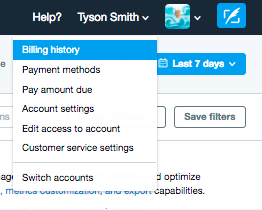
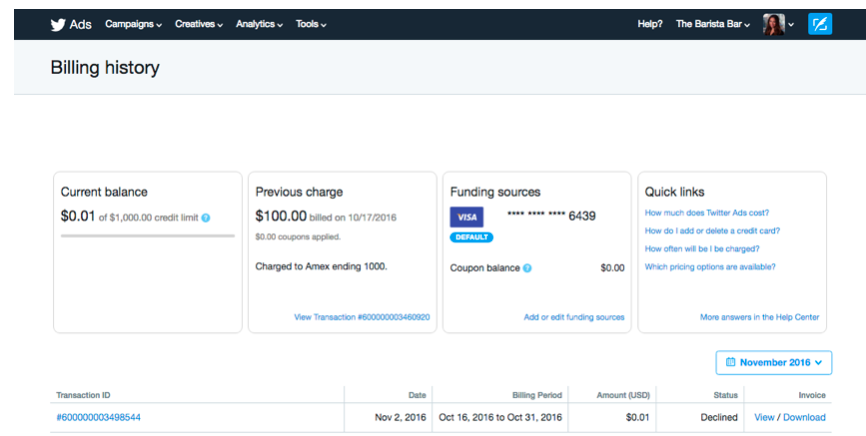
¿Cómo puedo controlar el gasto mediante los grupos de anuncios?
Control del gasto a nivel de la campaña y del grupo de anuncios:
Piensa en tu campaña como la fuente principal de energía para publicar anuncios. Si tu campaña está desactivada, tus grupos de anuncios no se podrán publicar (aunque estén activados, técnicamente).
Si tu campaña está activada, los grupos de anuncios se podrán publicar.
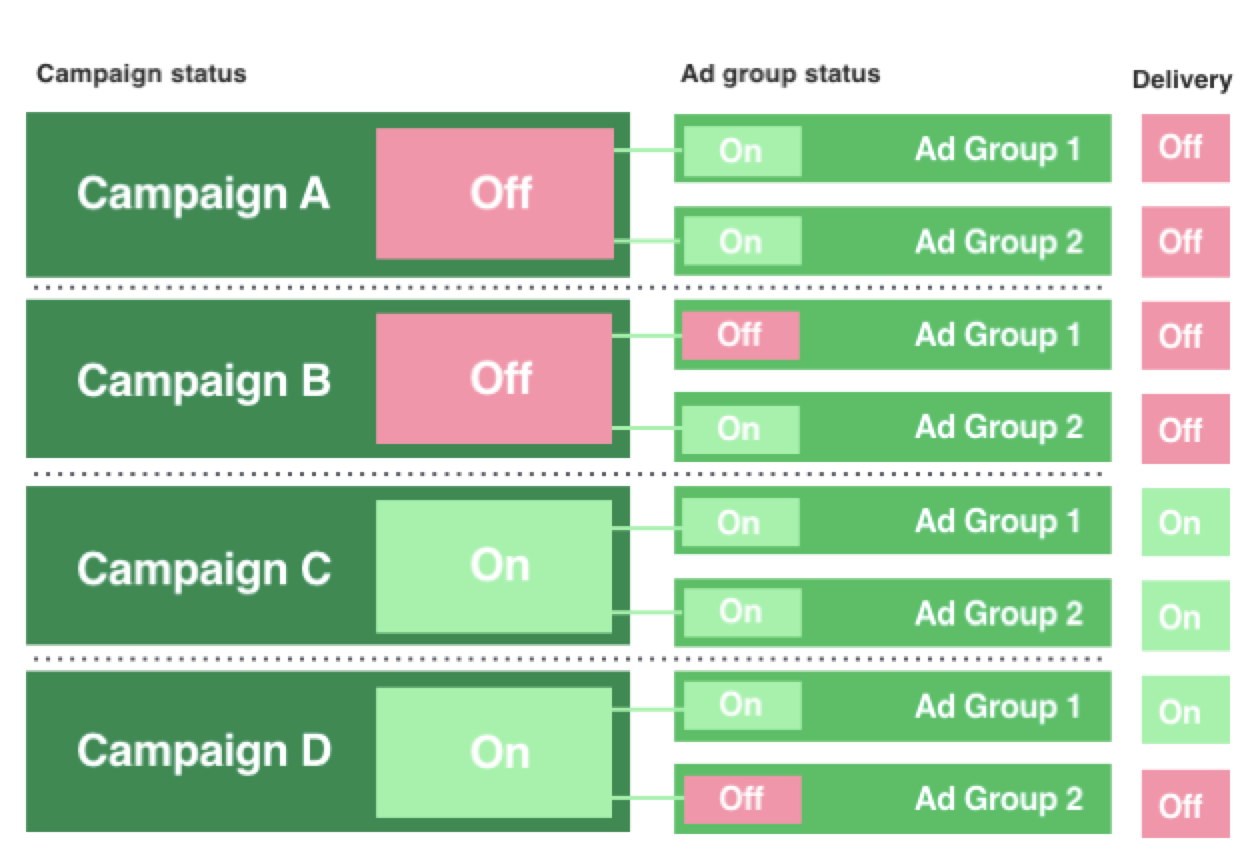
¿Cómo funciona esto en la práctica?
Hay dos opciones disponibles cuando configuras las campañas. La estructura predeterminada ofrece una gran parte del control sobre los presupuestos y los períodos de actividad a nivel del grupo de anuncios. Si utilizas la configuración predeterminada, debes seleccionar tanto un presupuesto diario como las fechas de activación para cada grupo de anuncios. Puedes introducir un límite de gasto a nivel de la campaña para asegurarte de que la campaña en su totalidad no gaste más del importe especificado.
También puedes elegir traspasar el control a X y optar por la opción Optimización del presupuesto de la campaña. Con esta opción, se debe especificar un presupuesto diario a nivel de la campaña. X optimiza automáticamente este presupuesto entre todos los grupos de anuncios que tenga la campaña. Si eliges Optimización del presupuesto de la campaña, no es posible especificar el presupuesto total ni el presupuesto diario al nivel del grupo de anuncios. Las fechas de activación permanecerán al nivel del grupo de anuncios.
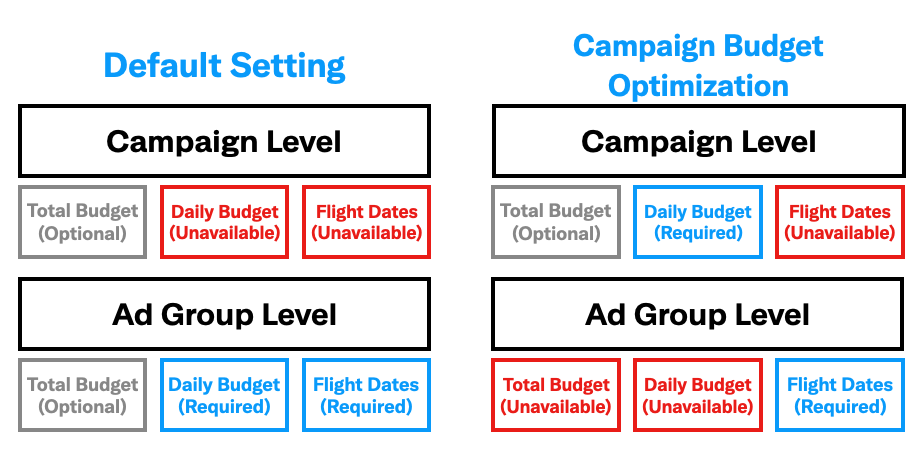
Veo discrepancias en mi Administrador de anuncios
Para obtener una lista de respuestas a las preguntas frecuentes sobre las estadísticas del Administrador de anuncios, consulta la página Discrepancias frecuentes entre estadísticas.
